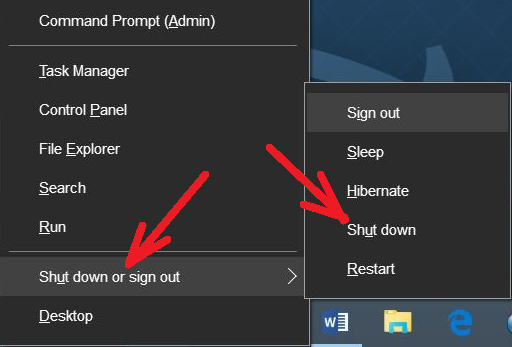FUNGSI DAN KEGUNAAN MICROSOFTWORD
Sebagaimana yang kita ketahui, MS WORD dipergunakan untuk membantu
pembuatan dokumen berupa laporan ataupun makalah. Namun, adakalanya kita
lupa memanfaatkan berbagai fasilitas yang ada dalam MS WORD, padahal
dengan memanfaatkan fasilitas tersebut dapat membantu mempercepat
pembuatan dokumen. Oleh karena itu, tulisan ini bertujuan untuk
mengingatkan kembali berbagai fasilitas yang ada dalam MS WORD.
Jenis huruf
Agar dokumen yang dihasilkan tidak terlalu banyak mengalami editing
dalam masalah “font”, sebaiknya tentukan dulu default font yang akan
dipergunakan. (Menu Home+ Font)
Pembuatan Numbering
Biasanya, pembuatan suatu dokumen mengacu kepada peraturan tertentu
dalam pembuatan dokumen (misal Bab I Pendahuluan, Bab II Tinjauan
Pustaka). Oleh karena itu, harus didefinisikan terlebih dahulu mengenai
numbering yang sesuai dengan peraturan pembuatan suatu dokumen.
Pembuatan Outline
Biasakan bekerja dengan dokumen view berupa Outline. (Menu View +
Document Views + Outline). Hal ini akan memudahkan kita untuk membuat
poin-poin penting yang akan dituangkan dalam dokumen. Pembuatan dokumen
dalam bentuk outline, minimal sampai dengan level 3. Ada kalanya pada
saat perpindahan dari level 1 ke level 2 kita diharuskan untuk mengubah
list level (Menu home+ Multiple List+Change List Level)
Pemakaian Break Section
Biasanya dalam suatu dokumen terdapat perbedaan jenis penomoran
halaman untuk tiap section (misalnya : halaman sampul biasanya tidak ada
nomor halaman, Kata Pengantar & Daftar Isi & Daftar Tabel
diberi nomor halaman jenis “i, ii, iii,…” , Bab I dst diberi nomor jenis
“1,2,3…”) Oleh karena itu untuk setiap pergantian jenis halaman
tersebut diberikan break section. ( Menu Page Layout +Break +Next Page).
Penomoran Halaman
Seperti yang telah disebut pada poin 4, maka penomoran halaman akan
menggunakan fasilitas break section. Setiap section diberi nomor halaman
seperti yang dikehendaki ( Menu insert + Page Number + Format Page
Number + Page numbering + start at … kemudian pilih letak nomor halaman
bottom atau top of page) khusus halaman sampul, biasanya tidak ada nomor
halaman, oleh karena itu header/footer nya perlu diedit (Menu insert +
header/footer + edit header/footer + Design + pilih different first
page)
Pembuatan Daftar Tabel
Tabel/Gambar/Bagan yang dibuat diusahakan diberi caption yang terdiri
dari judul bab dan nomor gambar. (Menu References + insert Caption…
pada option pilih label yang diinginkan, hilangkan tanda centang pada
exclude label from caption). Untuk pembuatan daftar tabel/gambar/bagan
maka pilih menu references + insert table of figures) maka daftar tabel
dapat muncul secara otomatis. Apabila ada perubahan posisi halaman pada
tabel/gambar/bagan, maka daftar tabel tinggal diklik kanan pilih update
field.
Pembuatan Daftar Isi
Pembuatan daftar isi secara otomatis adalah dengan memilih references
+ table of contents. Apabila ada perubahan dalam letak halaman maka
daftar isi tinggal di update (sama seperti update daftar tabel)
Editing dengan Document Map
Agar editing yang dilakukan dapat dilakukan dengan cepat maka dapat
memanfaatkan fasilitas document map (Menu View + document map). Dengan
fasilitas ini, perpindahan halaman yang akan diedit dapat berlangsung
lebih cepat)
Kegunaan Microsoft Word
Kegunaan Microsoft Word Adalah sebagai Berikut:
- Untuk menyimpan dokumen dalam ukuran yang kecil dengan format yang
beragam. Sebagai contoh saja ya, anda bisa mewarnai teks, menyisipkan
gambar, dan lain-lain.
- Untuk menyimpan berbagai format. Misalnya format: .XML, .HTML, dan .RTF dan .TXT
- Bisa ditambahkan addon. Misalnya pada microsoft word 2003 kita tidak
bisa membuka atau menyimpan dokumen dalam format .docx atau format
office 2007. Maka kita bisa menginstall sebuah addon yang bisa berfungsi
untuk menyimpan dalam format .docx dengan office 2003. atau juga bisa
membuka dokumen .docx dalam office 2003.
- Dengan Microsoft word kita bisa memformat tulisan/ dokumen kita
beragam, misalnya cetak tebal, mewarnai, menyisipkan gambar, mengubah
ukuran huruf, menyisipkan simbol, dan lain-lain. Dengan kata lain,
microsoft word ini formatnya sangat lengkap.
- Bisa membuat dokumen web. Misalnya anda mau membuat file
berformatkan .HTML anda bisa menggunakan microsoft word. Dan mengupload
ke server hosting anda. Namun ada sedikit kelemahan, yaitu: tata
letaknya kurang bagus alias amburadul..hehe
- Bisa melihat tampilan cetak. Dengan fitur ini anda bisa memastikan
tulisan/ dokumen anda sudah mantap J . alias sudah sempurna baik dalam
formatnya ataupun dalam tata letak halamannya.
FUNGSI DAN KEGUNAAN MICROSOFT EXEL
Microsoft Excel merupakan perangkat lunak untuk mengolah data secara
otomatis meliputi perhitungan dasar, penggunaan fungsi-fungsi, pembuatan
grafik dan manajemen data. Perangkat lunak ini sangat membantu untuk
menyelesaikan permasalahan administratif mulai yang paling sederhana
sampai yang lebih kompleks. Permasalahan sederhana tersebut misalnya
membuat rencana kebutuhan barang meliputi nama barang, jumlah barang dan
perkiraan harga barang. Contoh permasalahan yang lebih kompleks adalah
pembuatan laporan keuangan (general ledger) yang memerlukan banyak
perhitungan, manajemen data dengan menampilkan grafik atau pivot tabel
atau penggunaan fungsi-fungsi matematis ataupun logika pada sebuah
laporan. Untuk lebih jelasnya fungsi-fungsi tersebut di sampaikan pada
paparan di bawah ini:
Istilah-istilah dalam Excel
1. Cell : merupakan bagian terkecil dari worksheet yng dapat diisi
dengan jumlah karakter (max. 255 karakter) isi cell dapat berupa value,
formula atau text. Contoh : cell A3, cell D5
2. Worksheet (lembar Kerja) : merupakan kumpulan dari 256 kolom dan 65536 baris.
3. Workbook (buku kerja) : merupakan kumpulan dari 256 worksheet (berlabel sheet1 sampai sheet 256)
4. Range : merupakan sekelompok cell yang akan mendapataksi sama
sesuai perintah yang anda jalankan. Pemberian alamat/ address dilakukan
mulai dari cell sudut kiri atas sampai cell sudut kanan bawah. Contoh :
A4:D6 → range mulai dari cell A4 sampai cell D6
5. Alamat Relatif : merupakan alamat yang jika dituliskan kedalam
bentuk rumus atau fungsi akan berubah jika dicopy ke cell lain.
Contoh : cell berisi formula A5*6 ,B3 dicopy ke C5 formula pada C5 berubah menjadi B8*6
6. Alamat Semi Absolut : merupakan alamat yang dituliskan dengan
tanda $ didepan baris atau kolomsehingga nilai tidak akan berubah.
Contoh : Cell B1 berisi formula $A1*7,B1 dicopy kan ke D5 formula pada D5 menjadi $A5*7
7. Alamat Absolut : merupakan alamat yang dituliskan dengan tanda $ didepan baris dan
kolom.tekan
tombol F4 untuk menghasilkan alamat absolut pada formula bar. Contoh :
cell B1 berisi formula $A$1&5,B1 dicopy kan ke C3 formula pada C3
menjadi $A$1*5
8. Name Box : menunjukkan pada cell/ range yang aktif saat itu. Anda
dapat juga membuat nama range melalui kotak nama disebelah kiri formula
bar.
Contoh : Holla nama lain range A5:G7
Menulis Rumus
1.Operasi Logika
Dibawah ini terdapat operasi logika anda dapat menggunakan operasi
resali atau perbandingan dengan lambang yang digunakan pada Excel dan
fungsinya sebagai berikut :
a. = : sama dengan
b. > : lebih besar dari
c. < : lebih kecil dari d. >= : lebih besar atau sama dengan
e. <= : lebih kecil atau sama dengan f. <> : tidak sama dengan
2. Menggunakan Fungsi
Fungsi sebenarnya adalah rumus yang sudah ada disediakan oleh Excel
2003, yang akan membantu dalam proses perhitungan. Kita tinggal
memanfaatkan sesuai dengan kebutuhan. Umumnya penulisan Fungsi harus
dilengkapi dengan argumen, baik erupa angka, label, rumus, alamat sel
atau range. Argumen ini harus ditulis dengan diapit tanda kurung ().
A.Fungsi Logika
Fungsi logika adalah fungsi yang digunakan untuk menyelesaikan
perhitungan-perhitungan yang berhubungan dengan pengambilan keputusan
fungsi logika yang digunakan adalah :
1. Fungsi If :
Bentuk penulisannya : =If(kondisi,nilai jika benar,nilai jika salah)
Contoh : =If(A5<17,”anak-anak”,”dewasa”)>30,”panas”,if(A5>0,”hangat”,”dingin”))
2. Fungsi String
Fungsi string berfungsi untuk mengubah isi text numeric menjadi bilangan
1. Fungsi VALUE :
digunakan untuk merubah nilai value menjadi nilai text,
penulisannya : =VALUE(text)
2. Fungsi FIND :
digunakan untuk menghasilkan posisi substring dari sebuah string atau
suatu nomor yang dicari,penulisannya : =FIND(cari text,pada text,mulai
nomor)
3. Fungsi MID
digunakan untu mengambil karakter tertentu dari sederet karakter, penulisannya : =MID(text,posisi awal,jumlah karakter)
4. Fungsi LEFT atau RIGHT :
digunakan untuk mengambil substring sebelah kiri atau kanan string, penulisannya =LEFT atau =RIGHT(text,jumlah karakter)
5. Fungsi REPLACE :
digunakan untuk menggantikan substring dengan substring lain dalam sebuah string (sederetan karakter atau karakter),
penulisannya : =REPLACE(text lama,nomor awal,jumlah karakter,text baru)
6. Fungsi CONCATENATE :
digunakan untuk menggabungkan string menjadi satu kalimat maksimal 30 string,
penulisannya : =CONCATENATE(text1,text2,…)
B. Fungsi Tabel :
Fungsi HLOOKUP dan VLOOKUP digunakan untuk membaca tabel secara vertikal (VLOOKUP) atau secara horizontal (HLOOKUP),
penulisanya : =HLOOKUP(lookup_value,table_array,row_index_num,…)
=VLOOKUP(lookup_value,table_array,row_index_num,…)
Fungsi yang sering digunakan
1. fungsi Sum :
Digunakan untuk menjumlahkan sekumpulan data pada satu range, penulisannya : =SUM(number1,number2,..)
2. Fungsi Average :
Digunakan untuk mencari nilai rata-rata,
penulisannya : =average(number1,number2,…)
3. Fungsi Max :
Digunakan untuk mencari nilai tertinggi dari sekumpulan data, penulisannya : =max(number1,number2,…)
4. Fungsi Min:
Digunakan untuk mencari nilai terendah dari sekumpulan data, penulisannya : =max(number1,number2,…)
5. fungsi Count :
Digunakan untuk menghitung jumlah data dari range yang kita pilih
6. Fungsi Stedev :
Digunakan untuk menentukan standart devisiasi dari suatu range, penulisannya : =stedev(number1,number2,…)
7. Fungsi Var :
Digunakan untuk menentukan nilai varience dari suatu range, penulisannya : =var(number1,number2,…)
Kelebihan Ms Excel
1. Buat grafik data dalam satu sel
Dengan Sparklines, fitur baru di Excel 2007 dan 2010, Anda dapat
membuat grafik kecil dalam satu sel dengan cepat menemukan pola dalam
data Anda. Ini merupakan cara cepat dan mudah untuk menyorot data
penting seperti mengurutkan dari kecil ke besar atau sebaliknya, ini
menghemat waktu Anda.
2. Tepat di titik sasaran – data yang benar dengan cepat
Excel 2007 dan 2010 memberikan perangkat tambahan filter baru dan
menarik untuk PivotTables Anda. Fitur Slicer menyediakan untuk Anda
dengan banyak visualisasi tampilan PivotTable Anda sehingga Anda dapat
memilah-milah secara dinamis dan menyaring data untuk menampilkan sesuai
apa yang Anda butuhkan. With the new search filter, you can spend less
time sifting through large data sets in your tables and PivotTable
views, and more time analyzing. Dengan pencarian baru filter, Anda dapat
menghabiskan waktu kurang memilah-milah kumpulan data besar dalam tabel
Anda dan pandangan PivotTable, dan lebih banyak waktu menganalisis.
3. Meng-akses spreadsheet Anda darimana saja
Post your spreadsheets online and then access, view, and edit
wherever from just about any computer or your Windows Mobile-based
smartphone. Post spreadsheet Anda secara online dan kemudian mengakses,
melihat, dan mengedit manapun dari hampir semua komputer atau smartphone
berbasis Windows Mobile. With Excel 2007 and 2010, you can take
advantage of a best-in-class spreadsheet experience across multiple
locations and devices. Dengan Excel 2007 dan 2010, Anda dapat mengambil
keuntungan dari pengalaman spreadsheet terbaik di kelas di beberapa
lokasi dan perangkat. Microsoft Excel Web App. Microsoft Excel Web App.
Edit documents in a Web browser when you’re away from your office, home,
or school without compromising the quality of your viewing experience.
Edit dokumen dalam browser Web ketika Anda berada jauh dari kantor,
rumah, atau sekolah tanpa mengorbankan kualitas pengalaman menonton
anda. Microsoft Excel Mobile 2007 and 2010. Stay current and take
immediate action when necessary using the mobile version of Excel
specifically suited to your smartphone. Tetap saat ini dan mengambil
tindakan segera bila diperlukan menggunakan versi mobile Excel khusus
cocok untuk smartphone Anda.
4. Connect, sharing, dan mencapai lebih banyak saat bekerja sama
Co-authoring through the Microsoft Excel Web App makes it possible
for you to edit the same spreadsheet with others simultaneously from
different locations. Co-authoring melalui Microsoft Excel Aplikasi Web
memungkinkan Anda untuk mengedit spreadsheet yang sama dengan orang lain
secara bersamaan dari lokasi yang berbeda. You can see who’s working on
a spreadsheet with you at the same time. Anda dapat melihat siapa yang
bekerja pada spreadsheet dengan Anda pada waktu yang sama. All
modifications are instantly shown and flagged so you can see where
others are editing and who those editors are. Semua modifikasi yang
langsung ditampilkan dan ditandai sehingga Anda dapat melihat di mana
orang lain yang mengedit dan siapa orang editor.
5. Bertambah lebih canggih dalam presentasi data
Conditional Formatting in Excel 2007 and 2010 gives you more control
over styles and icons, improved data bars, and the ability to highlight
specific items in a few clicks. Conditional Formatting di Excel 2007 dan
2010 memberi Anda kontrol yang lebih gaya dan ikon, bar data yang lebih
baik, dan kemampuan untuk menyorot item tertentu dalam beberapa klik.
You also can display data bars for negative values to more accurately
illustrate your data visuals. Anda juga dapat menampilkan bar data untuk
nilai negatif untuk lebih akurat menggambarkan visual data Anda.
6. Manfaatkan PivotCharts lebih interaktif dan dinamis
Quickly gather more insights with the ability to display different
data views directly in a PivotChart, independent of PivotTable views, to
analyze and capture the most compelling picture of your numbers. Cepat
mengumpulkan wawasan lebih dengan kemampuan untuk menampilkan data yang
berbeda pandangan langsung di PivotChart, independen dari pandangan
PivotTable, untuk menganalisis dan menangkap gambar yang paling menarik
nomor Anda.
7. Lakukan hal-hal yang lebih mudah dan cepat
Excel 2007 dan 2010 simplifies how you access features. Excel 2007
dan 2010 menyederhanakan bagaimana Anda fitur akses. The new Microsoft
Office Backstage™ view replaces the traditional File menu to let you
save, share, print, and publish your spreadsheets with just a few
clicks. Microsoft Office Backstage baru melihat ™ menggantikan menu File
tradisional untuk membiarkan Anda menyimpan, berbagi, mencetak, dan
mempublikasikan spreadsheet Anda hanya dengan beberapa klik. And, with
the improved Ribbon, you can access your favourite commands even more
quickly by customizing tabs or creating your own to personalize the
experience to your work style. Dan, dengan Ribbon ditingkatkan, Anda
dapat mengakses perintah favorit anda bahkan lebih cepat dengan
menyesuaikan tab atau membuat Anda sendiri untuk mempersonalisasi
pengalaman dengan gaya kerja Anda.
8. Efisien model dan menganalisis hampir semua data
The PowerPivot for Excel add-in , a free download, provides
groundbreaking technology such as streamlined integration of data from
multiple sources and lightning-fast manipulation of large data sets with
up to millions of rows. The PowerPivot untuk Excel add-in , download
gratis, menyediakan teknologi inovatif seperti integrasi efisien data
dari berbagai sumber dan-cepat kilat manipulasi set data besar dengan
sampai jutaan baris. Business users can effortlessly publish and share
analysis through Microsoft SharePoint Server 2010, and have other users
enjoy the same Slicer, PivotTable, and fast-query capabilities when
working on their Excel Services report Pengguna bisnis mudah dapat
mempublikasikan dan analisis saham melalui Microsoft SharePoint Server
2007 and 2010, dan memiliki pengguna lain menikmati Slicer sama,
PivotTable, dan kemampuan cepat-query ketika bekerja pada laporan Jasa
Excel mereka
9. Lebih memanfaatkan kekuatan untuk membangun lebih besar dan more complex spreadsheet
Power users and analysts rejoice! Power pengguna dan bersukacita
analis! With the new 64-bit version of Excel 2007 and 2010, massive
amounts of information are easier to analyze than ever before. Dengan
versi 64-bit baru Excel 2007 dan 2010, sejumlah besar informasi lebih
mudah untuk menganalisis daripada sebelumnya. Analyze large, complex
datasets greater than the 2-gigabyte file size limit of previous Excel
versions. Menganalisis besar, kompleks dataset lebih besar dari batas
ukuran file 2-gigabyte versi Excel sebelumnya.
10. Publish and sharing melalui layanan Excel
SharePoint Server 2010 and Excel Services integration lets business
users share analysis and results across their organization by publishing
spreadsheets to the Web. SharePoint Server 2010 dan Excel integrasi
Jasa memungkinkan pengguna bisnis analisis saham dan hasil dalam
organisasi mereka dengan penerbitan spreadsheet ke Web. Build a business
intelligence dashboard and share sensitive business information more
broadly with co-workers, customers, and business partners in a
security-enhanced environment. Membangun intelijen bisnis dashboard dan
berbagi informasi bisnis sensitif secara lebih luas dengan rekan kerja,
pelanggan, dan mitra bisnis dalam lingkungan keamanan yang ditingkatkan.
FUNGSI DAN KEGUNAAN MS. POWERPOINT
1. Membawa lebih banyak energi dan dampak visual presentasi.
menerapkan efek foto yang canggih tanpa menggunakan tambahan software
photo-editing program. Mengubah foto menjadi menarik, bersemangat
visual dengan menggunakan gambar yang baru dan fitur pengeditan yang
lebih baik seperti saturasi warna dan suhu, kecerahan dan kontras, dan
alat potong gambar yang maju, bersama dengan filter artistik seperti
kabur, kuas, dan cat air.
2. Bekerja dengan orang lain tanpa harus menunggu giliran Anda.
PowerPoint 2010 telah mengubah cara orang dapat bekerja sama dalam
presentasi. Dengan co-authoring,kita dapatmengedit presentasi yang sama
dengan individu-individu di lokasi yang berbeda. kita juga dapat
menggunakan Office Communicator atau aplikasi pesan instan untuk melihat
ketersediaan orang lain yang authoring presentasi dan mudah memulai
percakapan tanpa meninggalkan PowerPoint.
3. Menambah pengalaman video pribadi.
Embed dan mengedit file video langsung dalam PowerPoint 2010. Mudah
memangkas video untuk menampilkan bagian-bagian yang relevan. Bookmark
poin kunci dalam sebuah video untuk akses cepat atau memicu animasi
untuk memulai secara otomatis ketika mencapai orang yang ditandai. Anda
juga dapat mengatur video yang akan memudar kedalam dan keluar pada
interval tertentu dan menerapkan berbagai gaya dan efek video-seperti
refleksi, bevels, dan 3-D putaran-untuk membantu dengan cepat menangkap
perhatian audiens.
4. Bayangkan just-in-time show dan katakan.
Siarankan secara langsung presentasi PowerPoint 2010 dengan
mengirimkan URL sehingga orang dapat melihat presentasi di Web. Audiens
kita melihat slide dalam kesetiaan tinggi, bahkan jika mereka belum
menginstal PowerPoint. kita juga dapat mengubah presentasi ke dalam
sebuah video berkualitas tinggi dengan narasi untuk berbagi dengan siapa
saja melalui e-mail, melalui Web, atau di DVD.
5. Mengakses presentasi dari lebih banyak lokasi dan lebih banyak perangkat.
Postingkan presentasi online dan kemudian akses, lihat, dan edit
mereka dari Web3 atau Mobile-smartphone yang berbasis Windows. Dengan
PowerPoint 2010, kita dapat memperoleh hal-hal yang dilakukan sesuai
jadwal Anda di beberapa lokasi dan perangkat.
Microsoft PowerPoint Web App. Memperluas pengalaman PowerPoint ke
Web dan nikmati layar penuh, presentasi dengan kualitas tampilan tinggi
kami. Simpan presentasi online dan edit pekerjaan Anda melalui
PowerPoint Web App ketika kita berada jauh dari kantor, rumah, atau
sekolah.
6. Buat presentasi berkualitas tinggi dengan pemandangan grafis.
tidak perlu menjadi seorang ahli desain untuk menciptakan grafis yang
tampak profesional. Gunakan tambahan puluhan SmartArt ® layout untuk
menciptakan berbagai jenis grafis seperti bagan organisasi, daftar, dan
gambar diagram. Mengubah kata ke visualisasi yang lebih mengesankan
untuk menggambarkan ide-ide Anda. Buat diagram semudah mengetik sebuah
daftar bullet atau mengkonversi teks dan gambar untuk diagram hanya
dalam beberapa klik.
7. Mengatur dan mencetak slide Anda lebih efektif.
Mudah mengatur dan menavigasi melalui slide menggunakan bagian slide.
Membagi presentasi ke dalam slide logis kelompok-kelompok, mengubah
nama bagian untuk membantu Anda mengelola konten seperti untuk
menetapkan slide ke penulis tertentu-atau dengan mudah mencetak hanya
satu bagian dari slide.
8. Menyelesaikan pekerjaan lebih cepat.
PowerPoint 2010 menyederhanakan bagaimanamengakses fitur. Microsoft
Office Backstage ™ yang baru menggantikan tampilan menu file tradisional
untuk menyimpan, berbagi, mencetak, dan mempublikasikan presentasi
hanya dengan beberapa klik. Dan, dengan peningkatan Ribbon,kita dapat
mengakses perintah favorit bahkan lebih cepat dengan customizing tab
atau membuatnya sendiri untuk mempersonalisasi pengalaman gaya kerja.
9. Bekerja pada beberapa presentasi dan beberapa monitor.
PowerPoint 2010 memberi jendela yang benar-benar terpisah untuk
setiap presentasi . Jadi,kita dapat melihat dan mengedit beberapa
presentasi secara mandiri, sisi-by-sisi, atau bahkan pada monitor yang
terpisah.